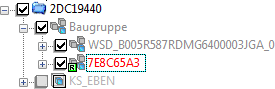Temporäre Einstellungen
Konstruktion > Sonstiges > Extras > Einstellungen temporär
Mit der Funktion Einstellungen, temporär ändern Sie verschiedene Einstellungen für
die aktuelle HiCAD Sitzung.
Koordinatensystem
|

|
Länge
der KS-Achsen
bestimmt die Länge der Koordinatenachsen (0=keine
Achsen)
|
|

|
Länge der Würfelkanten
bestimmt die Größe des Raumwürfels (0=kein Raumwürfel)
|
|

|
KS-Anzeige
aus
blendet das Koordinatensystem aus. Um es wieder einzublenden,
müssen Sie bei den Funktionen Länge der KS-Achsen
und Länge der Würfelkanten einen Wert >
0 wählen.
|
Darstellung
|


|
Objektmarkierung in Grafik ein/aus
Wenn Sie den Mauszeiger über Ihre Konstruktionsobjekte bewegen, werden das jeweils gefundene Teil (Default: Magenta) und seine Nebenteile (Default: Orange) farbig markiert. Dies Darstellung lässt sich aus- und einschalten (Default).
|

Farbdarstellung
Diese Funktionen legen fest, in welcher Farbe die Teile der Konstruktion
bei ihrer Auswahl markiert werden sollen. Diese Einstellung wird beispielsweise
verwendet, wenn Sie den Cursor über die Objekte der Konstruktion bewegen.
Die HiCAD Standardeinstellung ist:
- Das aktive Teil wird
in der Farbe Magenta dargestellt.
- Nebenteile des aktiven
Teils werden in der Farbe Orange dargestellt.
- Alle anderen Teile
werden in der ihnen zugewiesenen Farbe dargestellt.
|

|
Alle 2D-/3D-Teile in Kanten-/Flächenfarbe
Für die Farbdarstellung der 2D- und 3D-Teile Ihrer Konstruktion wird die HiCAD Standardeinstellung verwendet. Eine zuvor gewählte Farbdarstellung
wird damit zurückgesetzt.
|
|

|
Aktives 2D-/3D-Teil hervorgehoben
Das aktive Teil wird in der ihm zugewiesenen Farbe dargestellt, alle
anderen Teile in einer weniger intensiven Farbe.
|
|

|
2D-Teilestruktur farbig
Die Teilestruktur wird durch unterschiedliche Farben gekennzeichnet.
|
|

|
2D-Verdeckungsstruktur farbig
Verdeckte Linienelemente werden farbig dargestellt, andere Linienelemente
in der Defaultfarbe.
|
|

|
Bitmap-Darstellung
Legt fest, ob Bitmap-Dateien und andere Pixelgrafiken vor oder hinter
der Geometrie liegen.
|

Winkelraster
|

|
Winkelraster ein
schaltet das 2D-Winkelraster ein
|
|

|
Winkelraster aus
schaltet das 2D-Winkelraster aus
|

Maße und Sonstiges
|

|
Allgemeine Parameter nachladen
übernimmt die geänderten Einstellungen der Systemdatei ALGPAR.DAT, wenn diese während der aktuellen HiCAD-Sitzung geändert wurde.
|
|

|
Pfad für referenzierte Teile
Referenzierte 3D-Teile werden mit der Dateinamenserweiterung .KRA gespeichert
und zwar nur in dem für referenzierte Teile voreingestellten Verzeichnis.
Die ISD-seitige Voreinstellung für dieses Verzeichnis ist das HiCAD-Unterverzeichnis
REFTEILE1, dem in der Systemdatei FILEGRUP.DAT die Kurzbezeichnung L:
zugeordnet ist. Diese Voreinstellung lässt sich mit dieser Funktion temporär
ändern.
|
|

|
Faktor für Gesamtansicht
bestimmt den Abstand, den die Gesamtansicht der Konstruktion zum Rand
der Zeichenfläche haben soll. Dies wird bei der Funktion Gesamtansicht
berücksichtigt.
|
|

|
3D-Undo
ein/aus
schaltet die Undo-Funktion für 3D-Modelle temporär aus.
|

ICN-Anzeige mit der Konstruktion speichern ein/aus (für Viewer)
Konstruktion > Sonstiges > Extras > Einstellungen, temporär > ICN-Anzeige speichern ein/aus 
Diese Funktion hat Auswirkungen auf die Anzeige der HELiOS-Attribute in der Teilestruktur des HiCAD Viewers.
Normalerweise werden im Viewer für KRA- und SZA-Dateien die HELiOS-Teilenamen nicht angezeigt. Mit dieser Funktion ist dies jetzt möglich.
Dabei wird folgendermaßen verfahren:
- Bei Speichern von SZX-Dateien werden die HELiOS-Attribute immer mitgespeichert und sind im HiCAD Viewer sichtbar.
- Beim Speichern von SZA-Dateien (Konstruktionen) oder KRA-Dateien (3D-Teilen) werden die Attribute normalerweise nicht gespeichert. Sollen diese im Viewer sichtbar sein, dann aktivieren Sie die Anzeige der Attribute, indem Sie die Funktion ICN-Anzeige mit der Konstruktion speichern ein/aus einschalten. Bestätigen Sie die Abfrage Soll beim Speichern einer Szene die ICN-Anzeige mitgespeichert werden ? mit Ja. Anschließend speichern Sie die Konstruktion bzw. das Teil.
Die Funktion bleibt nur während der aktuellen HiCAD-Sitzung eingeschaltet (bzw. bis zum expliziten Ausschalten). Beim nächsten Start von HiCAD ist die Funktion wieder ausgeschaltet.
Sollen die HELiOS-Attribute auch für SZA- und KRA-Dateien immer im Viewer angezeigt werden, dann haben Sie die Möglichkeit, dies über das Konfigurationsmanagament (ISDConfigEditor.exe) festzulegen.
Dort finden Sie unter HiCAD > Aktive Konfiguration > Allgemein > Systemeinstellungen den Parameter ICN-ATTRIBUTE in Szene speichern. Setzen Sie den Wert auf 1. Die Defaulteinstellung ist 0 (nicht speichern).
Ist das Speichern der ICN-Anzeige aktiviert (temporär oder über das Konfigurationsmanagement), dann werden beim Speichern der Konstruktion/des Teils die relevanten HELiOS-Attribute auf HiCAD-Attribute kopiert. Diese werden dann im Viewer mit angezeigt
|
ICN-Anzeige in HiCAD
|

|
|
Anzeige im Viewer
ohne Speichern der ICN-Anzeige
|
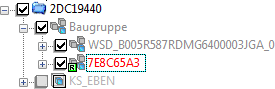
|
|
Anzeige im Viewer
mit Speichern der ICN-Anzeige
|

|
Beachten Sie:
- Im Viewer ist keine Aktualität der Attributinhalte garantiert! Nur der Zustand beim Speichern der Konstruktion/des Teils wird dort dargestellt.
- Das Speichern kann sich durch die Aktivierung verlangsamen.
- Um das temporäre Speichern der ICN-Anzeige wieder auszuschalten, rufen Sie die Funktion erneut auf und bestätigen dann die Abfrage Soll beim Speichern einer Szene die ICN-Anzeige mitgespeichert werden ? mit Nein.

Verwandte
Themen
Systemeinstellungen
Version 1702 - HiCAD Grundlagen | Ausgabedatum: 9/2012 | © Copyright 2012,
ISD Software und Systeme GmbH